PDF批量替换文字的方法
在日常Office工作中,PDF格式文件常见且规范,但编辑起来颇具挑战。为此,我们特别推荐一种简便的PDF批量文字替换技巧,接下来详细演示操作步骤。
1、 首先我们打开一个PDF文档:
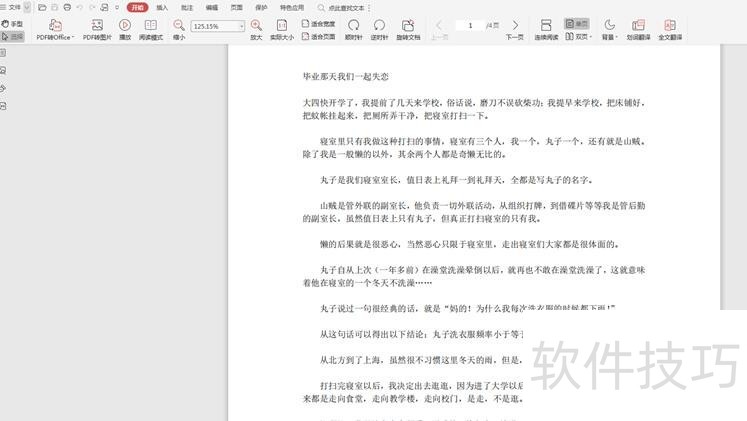
2、 选择工具栏上的【特色应用】,在弹出的下级菜单中点击【PDF转WORD】,随后弹出加载框:
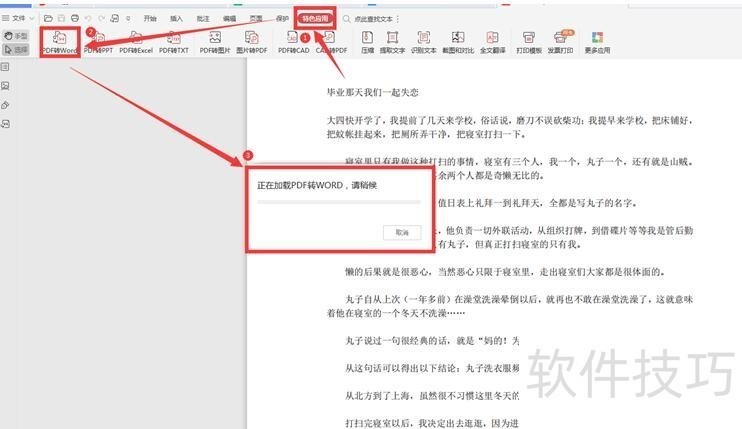
3、 在弹出的转化对话框中,我们选择文件的格式和保存的路径,点击开始转换:
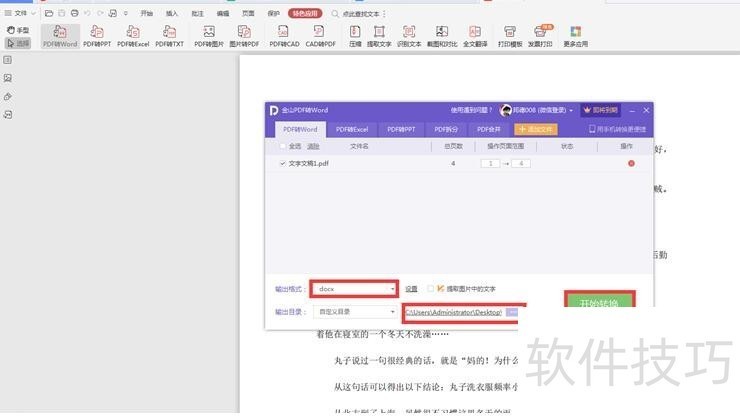
4、 转换完成,点击对话框中的“打开文件”:
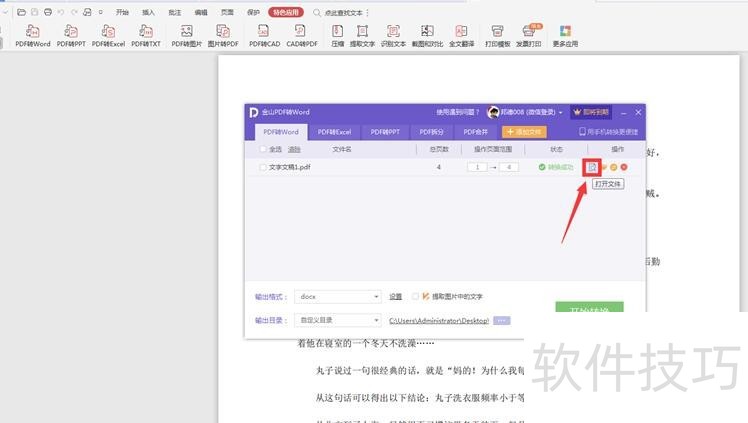
5、 这样PDF文件转换成了WORD文档:
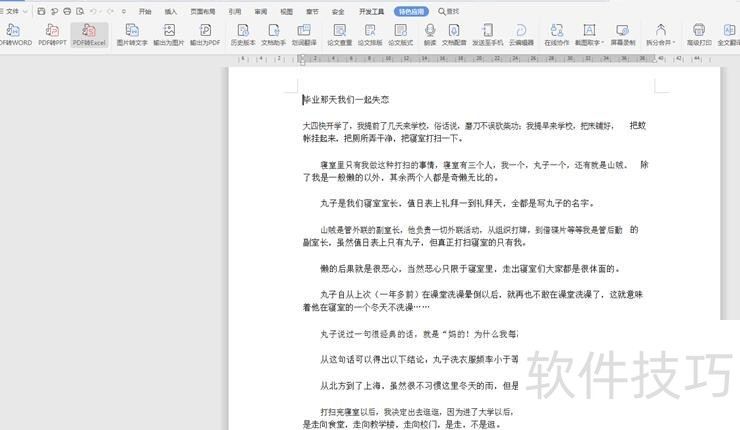
6、 点击工具栏上的【开始】选项,在下拉菜单中选择【查找替换】,二级菜单选择【替换】:
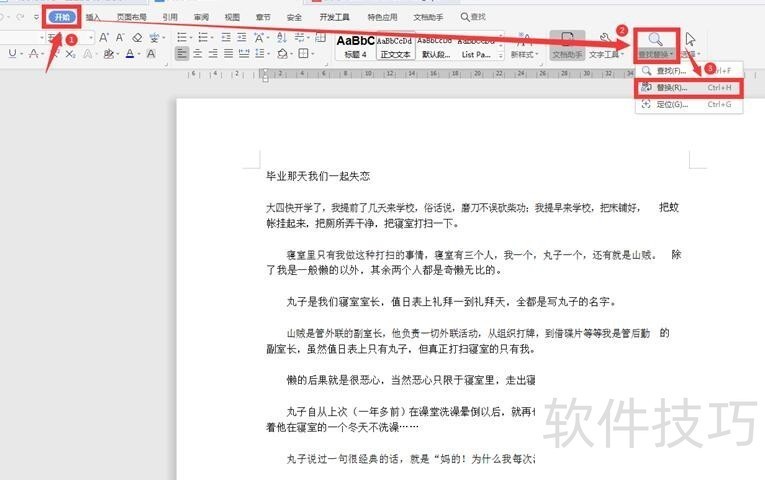
7、 在弹出的【查找和替换】对话框中,查找内容一栏输入“寝室”,替换为一栏输入“宿舍”,点击【全部替换】:
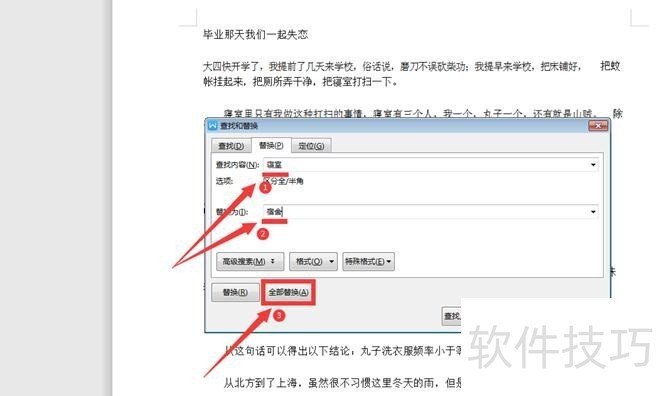
8、 最后我们发现文中所有16处文字全部被替换成功:
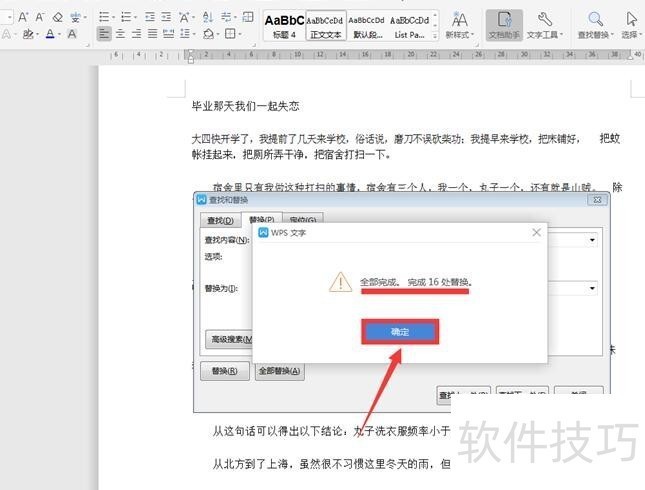
9、 点击文件左上角的【文件】选项,在下拉菜单中选择【输出为PDF】:
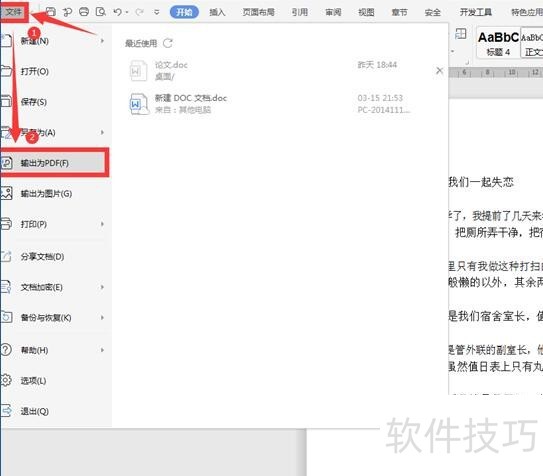
10、 在弹出的输出对话框中,选择文件的路径,点击【开始输出】:
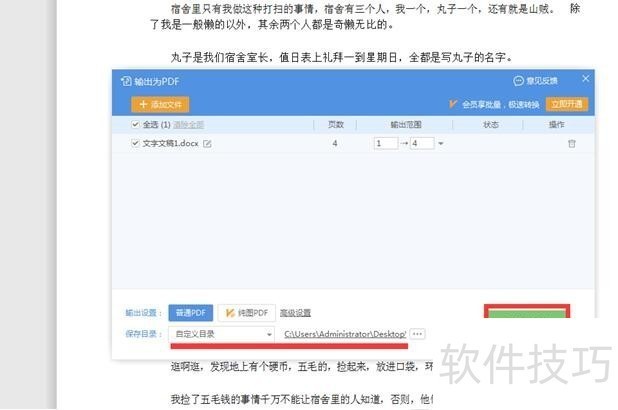
11、 最后文件输出完成:
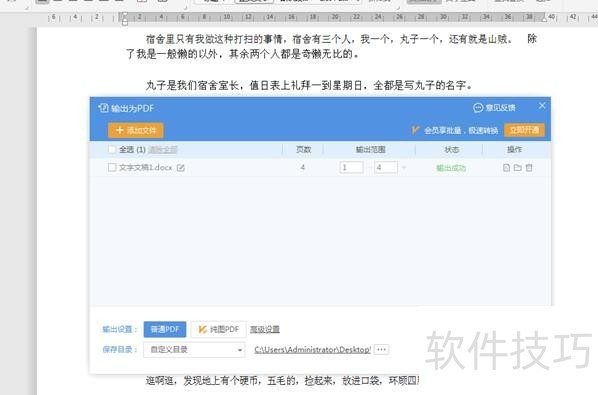
文章标题:PDF批量替换文字的方法
文章链接://www.hpwebtech.com/jiqiao/205393.html
为给用户提供更多有价值信息,ZOL下载站整理发布,如果有侵权请联系删除,转载请保留出处。
- 上一问:PPT如何让文字生动起来?
- 下一问:在PPT中如何制作水墨笔刷效果?
相关软件推荐
其他类似技巧
- 2024-08-19 11:52:02ppt翻转式由远及近动画怎么设置
- 2024-08-19 11:47:01在PPT中如何制作水墨笔刷效果?
- 2024-08-19 11:40:02PDF批量替换文字的方法
- 2024-08-19 11:33:02PPT如何让文字生动起来?
- 2024-08-19 10:54:02PPT如何取消垂直标尺
- 2024-08-19 10:36:01PPT里面怎么统一字体?
- 2024-08-19 09:58:02如何删除PDF中的水印
- 2024-08-19 09:04:01ppt中如何插入横向柱形图(条形图)?
- 2024-08-19 08:24:01如何添加PPT的垂直标尺
- 2024-08-19 08:03:02PPT如何设计高大上年终总结封面
Microsoft Office PowerPoint软件简介
PowerPoint Viewer 2003让你可以不用安装PowerPoint就能预览PowerPoint制作的各种媒体文件。本站提供ppt2003官方下载免费完整版.ppt2003是用于设计制作专家报告、教师授课、产品演示、广告宣传的电子版幻灯片,制作的演示文稿可以通过计算机屏幕或投影机播放。 Microsoft PowerPoint2003 演示文稿的播放器。使用ppt2003... 详细介绍»









